时间:2019-07-13 13:07 来源: https://www.xggww.com 作者:Win7系统之家
今天和大家分享一下win10系统桌面图标出现虚线影响美观问题的解决方法,在使用win10系统的过程中经常不知道如何去解决win10系统桌面图标出现虚线影响美观的问题,有什么好的办法去解决win10系统桌面图标出现虚线影响美观呢?小编教你只需要 1、首先鼠标右击电脑桌面上的计算机图标选择属性,在打开的界面中点击左侧的“高级系统设置”项; 2、然后在打开的系统属性界面中,切换到“高级”选项卡下,点击性能框下的“设置”按钮;就可以了;下面就是我给大家分享关于win10系统桌面图标出现虚线影响美观的详细步骤::
1、首先鼠标右击电脑桌面上的计算机图标选择属性,在打开的界面中点击左侧的“高级系统设置”项;
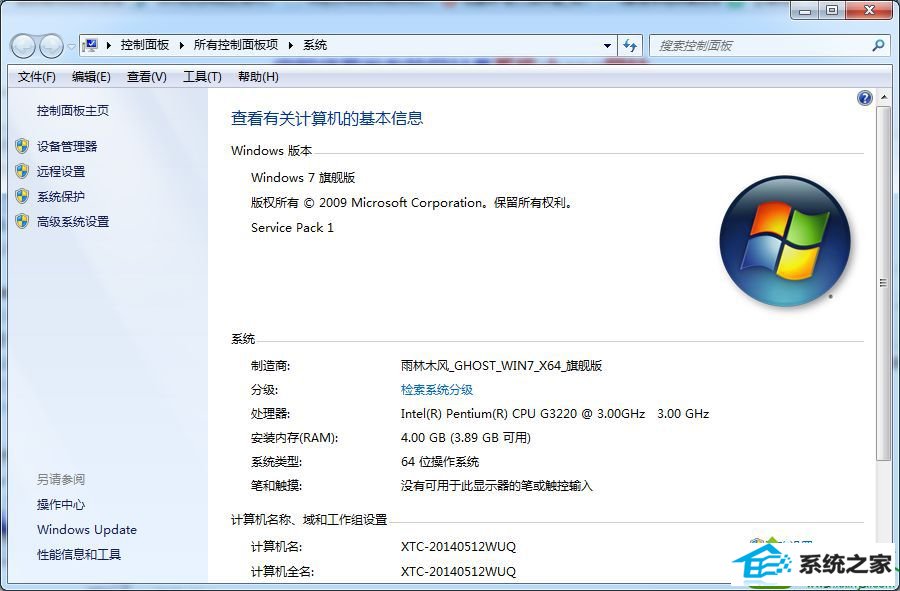
2、然后在打开的系统属性界面中,切换到“高级”选项卡下,点击性能框下的“设置”按钮;
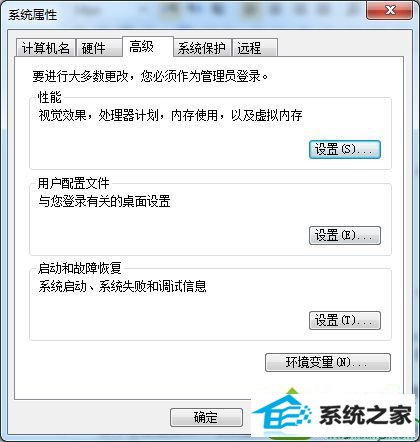
3、接着在打开的性能选项窗口中,选择自定义,然后在下方找到并将“在桌面上为图标标签使用阴影”的勾取消掉,然后点击确定退出就可以了。
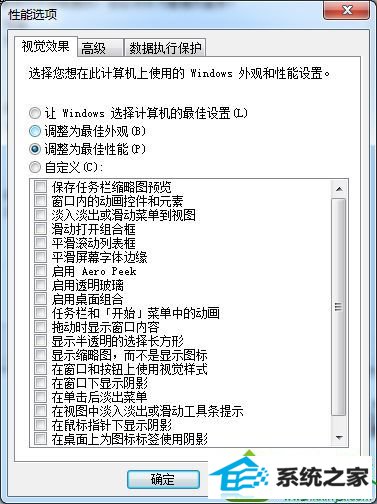
win10系统去除桌面图标虚线框就跟大家介绍到这边了,如果你也有这种美化洁癖的话就可以用上面的方法进行取消了,简单实用的小技巧。